
- •Лабораторная работа № 2
- •Порядок работы
- •Порядок работы
- •Дополнительное задание
- •Порядок работы
- •Порядок работы
- •Порядок работы
- •Дополнительные задания
- •Порядок работы
- •Порядок работы
- •Порядок работы
- •Порядок работ ы
- •Дополнительные задания
- •В субд microsoft access
- •Тема: работа с данными с использованием запросов в субд microsoft access
- •Порядок работы
- •Порядок работы
- •Порядок работы
- •Порядок работы
- •Порядок работы
- •Дополнительные задания
- •Порядок работы
- •Порядок работы
- •Дополнительные задания
- •Порядок работы
- •Порядок работы
- •Дополнительное задание
- •Дополнительные задания
- •Порядок работы
Порядок работы
1. Выберите объект базы данных — Таблицы.
2. Для копирования в окне База данных установите курсор на таблицу «Сотрудники фирмы» и выберите команду Правка/Копировать (или команду Копировать контекстного меню) (рис. 19.12), далее выберите команду Правка/Вставить.
В появившемся окне Вставка таблицы введите новое имя таблицы «Филиал фирмы» и выберите переключатель «Структура и данные» (рис. 12).
3. Удалите часть полей в таблицах «Сотрудники фирмы» и «Филиал фирмы», а также переместите поля в таблицах в соответствии с заданием.
В таблице «Сотрудники фирмы» должны остаться поля: Код, Фамилия, Имя, Отчество, Должность, Домашний телефон, Табельный номер, Дата рождения, Дата найма.
В таблице «Филиал фирмы» должны остаться поля: Код, Фамилия, Имя, Примечание, Ставка, Премия, Зарплата.
Если все выполнено верно, то окно базы данных имеет вид как на Рис. 13.
4. Просмотрите таблицы «Сотрудники фирмы» и «Филиал фирмы» в режиме Предварительный просмотр.
5. Сохраните изменения в таблицах. В случае необходимости создайте резервную копию БД на дискете.
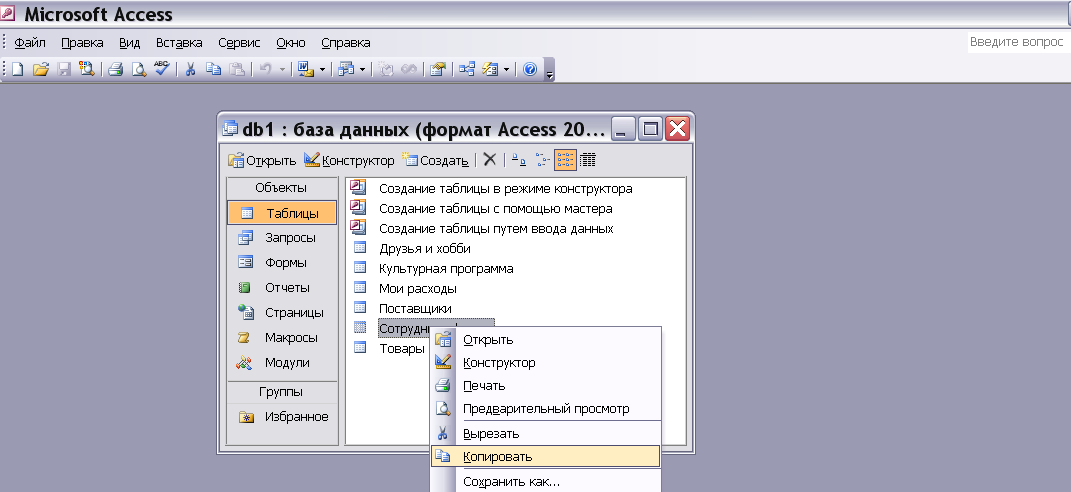
Рис. 11. Копирование таблицы в окне База данных
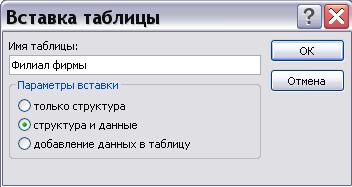
Рис. 12. Ввод имени копируемой таблицы
Дополнительные задания
Задание 4. В той же БД в таблице «Филиал фирмы» добавить новые поля Доплата и Итого и произвести расчеты (созданием запроса на обновление) по формулам:
Доплата = 47% от Зарплаты (строке «Обновление» наберите [Зарплата] * 0,47);
Итого = Зарплата + Доплата (в строке «Обновление» наберите [Зарплата] + [Доплата]).

Рис. 19.13. Окно База данных, объекты — Таблицы
Задание 5. В той же БД в таблице «Филиал фирмы» произведите поиск фамилии Рокотов и замену на фамилию Столяров
Краткая справка. Для поиска и замены установите курсор в поле (столбец), по которому нужно выполнять поиск, и выполните команду Правка/Заменить. В открывшемся окне Поиск и замена на вкладке Замена в строку «Образец» введите фамилию Рокотов, а в строку «Заменить на» введите Столяров и нажмите кнопку Заменить все.
Практическая работа 4
Тема: СОЗДАНИЕ ПОЛЬЗОВАТЕЛЬСКИХ ФОРМ ДЛЯ ВВОДА ДАННЫХ В СУБД MICROSOFT ACCESS
Цель занятия. Изучение информационной технологии создания пользовательских форм для ввода данных с использованием Мастера форм и Конструктора форм в СУБД Microsoft Access.
Задание 1. Создать автоформу в столбец по таблице «Поставщики»
Порядок работы
1. Откройте программу СУБД Microsoft Access и откройте свою созданную базу данных.
2. Выберите объект базы — Формы. Нажмите кнопку Создать, в открывшемся окне Новая форма выберите вид формы: «Автоформа: в столбец»; в качестве источника данных укажите таблицу «Поставщики» (рис. 1). Сохраните созданную форму с именем «Поставщики».

Рис. 1. Создание автоформы таблицы «Поставщики»
3. Введите две новые записи с использованием формы «Поставщики».
4. Сохраните созданную форму.
Задание 2. Создать форму с помощью Мастера форм на основе таблицы «Товары»
